软件产品

政企采购
软件产品

政企采购
区域高亮pdf要怎么操作?pdf如何实现区域高亮效果?想象一下,你正在浏览一份包含大量重要信息的PDF文件,但是却找不到需要的内容。现在想象一下,在这个PDF中,你可以轻松地找到关键信息,因为区域高亮功能让重要内容一目了然。是不是感觉很方便呢?让我们一起探索如何利用区域高亮功能来提高工作效率和阅读体验吧!
专业的PDF编辑器可以直接给PDF文档内容部分添加区域高亮。具体使用PDF编辑器如何添加PDF区域高亮的操作方法,小编也会整理成教程文档放在下方。想学习PDF区域高亮添加方法的小伙伴,可以直接点开下面的教程分享来观看学习。
福昕PDF编辑器是福昕旗下最具代表性的PDF编辑工具。我们常见的PD文件操作都可以通过福昕PDF编辑器实现,主要包括PDF文件编辑、PDF文件合并拆分、PDF格式转换、PDF增删水印以及其他一些操作。下面主要展示PDF添加区域高亮的方法。

步骤一:将PDF文件打开
首先需要下载【福昕PDF编辑器】,下载完毕,安装在电脑上即可。双击打开【福昕PDF编辑器】,点击打开,将PDF文件打开。
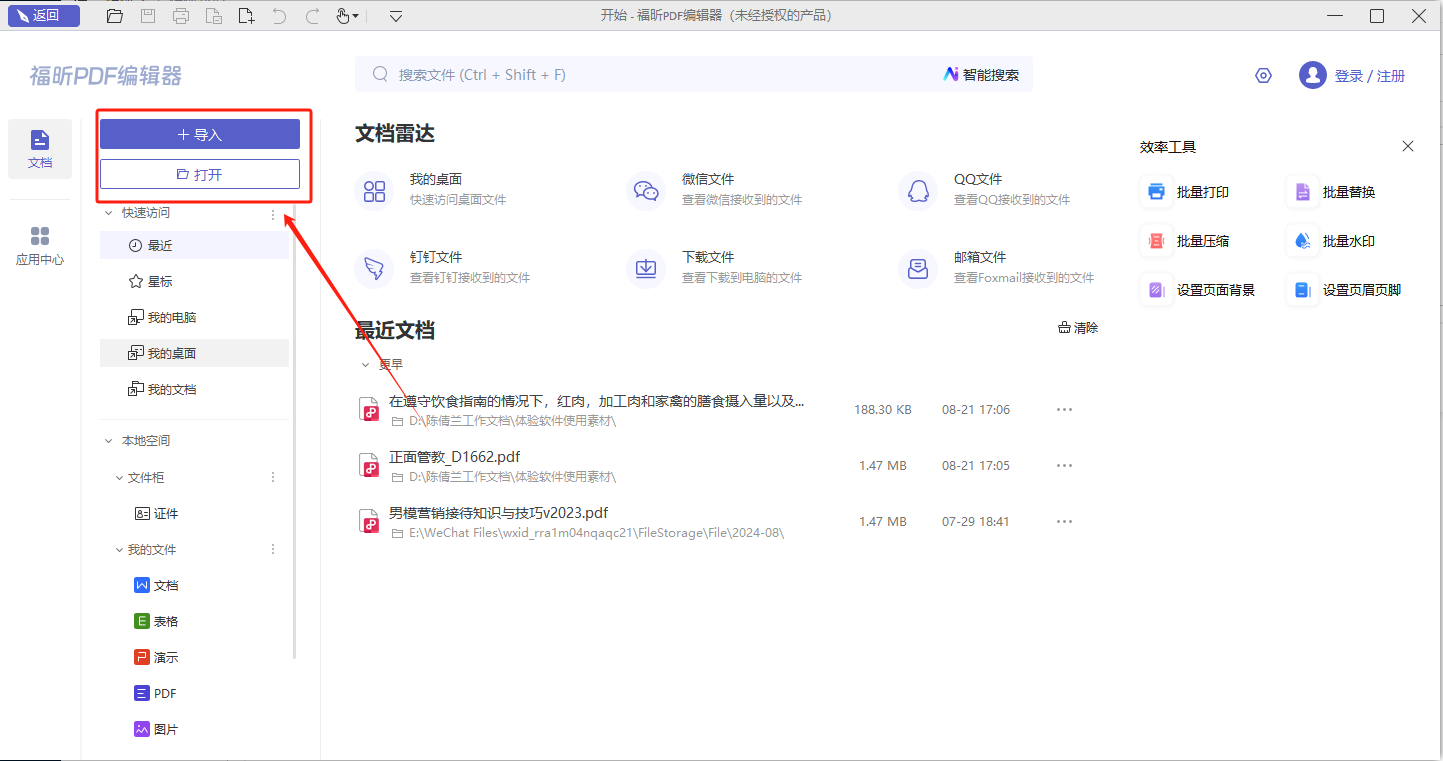
步骤二:点击【区域高亮】图标
在“注释”栏下可以找到很多不同的注释方式,可以根据需求进行选择,需要添加区域高亮的话,点击如下图所示的图标即可。
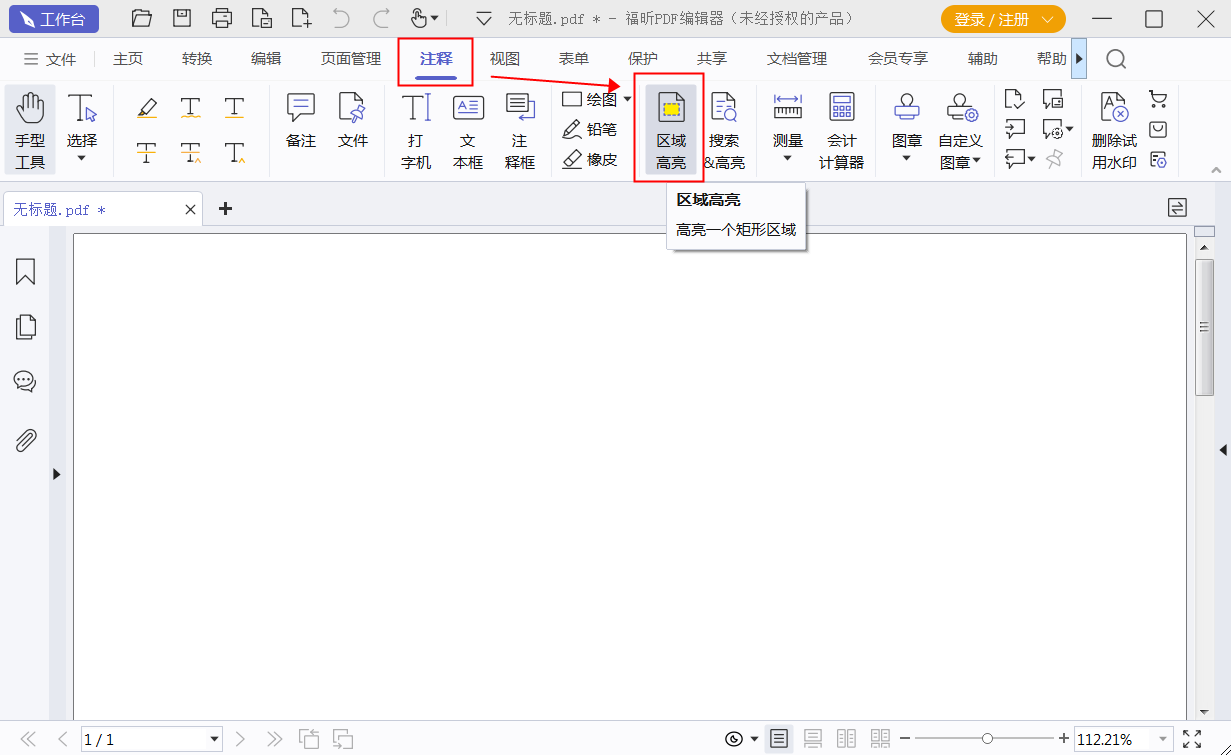
步骤三:保存PDF文件
在添加好了区域高亮之后,小伙伴们记得要保存PDF文件哦,不然之前就白操作了哦。
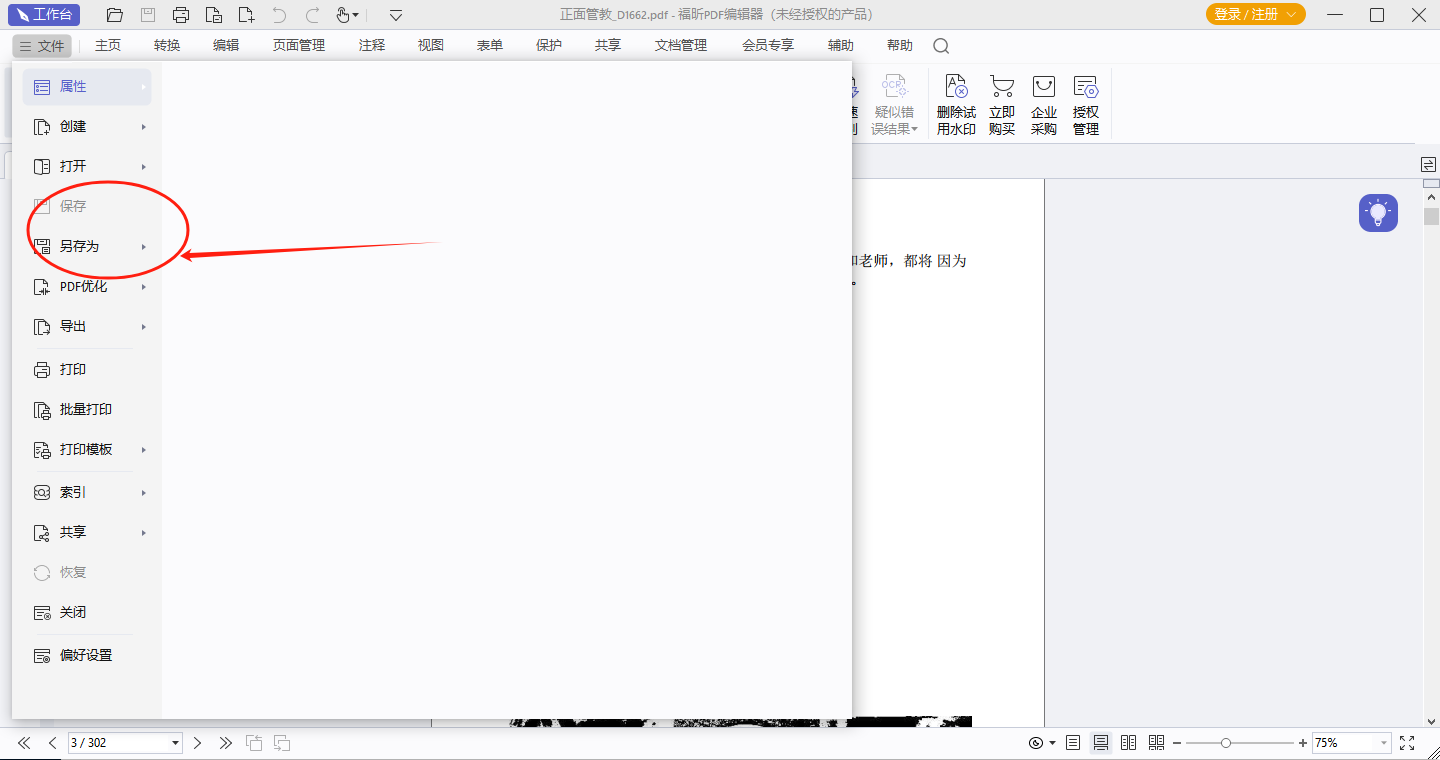
PDF阅读器是我们日常工作与学习中必不可少的一款软件,其添加高亮注释功能可以极大的提高我们的工作效率。PDF高亮注释主要包括PDF文字高亮和PDF区域高亮两种方式。PDF区域高亮注释是将需要标记的区域进行矩形或其他形状的框选并高亮显示,这种方式适用于需要标记面积较大的区域。那么,马上来学习,在PDF里添加区域高亮注释怎么做吧!

步骤一:将PDF文件打开
首先需要下载【福昕PDF阅读器】,下载完毕,安装在电脑上即可。双击打开【福昕PDF阅读器】,点击打开,将PDF文件打开。
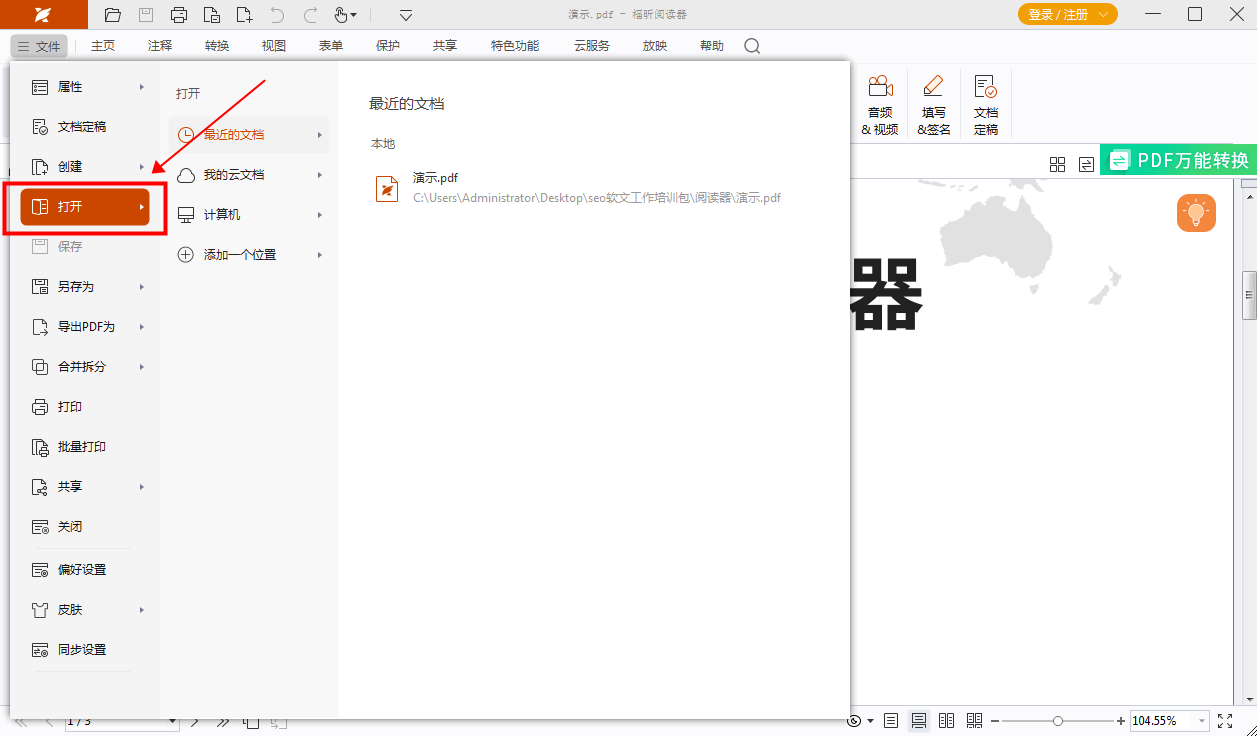
步骤二:点击【区域高亮】图标
在“注释”栏下可以找到很多不同的注释方式,可以根据需求进行选择,需要添加区域高亮的话,点击如下图所示的图标即可。
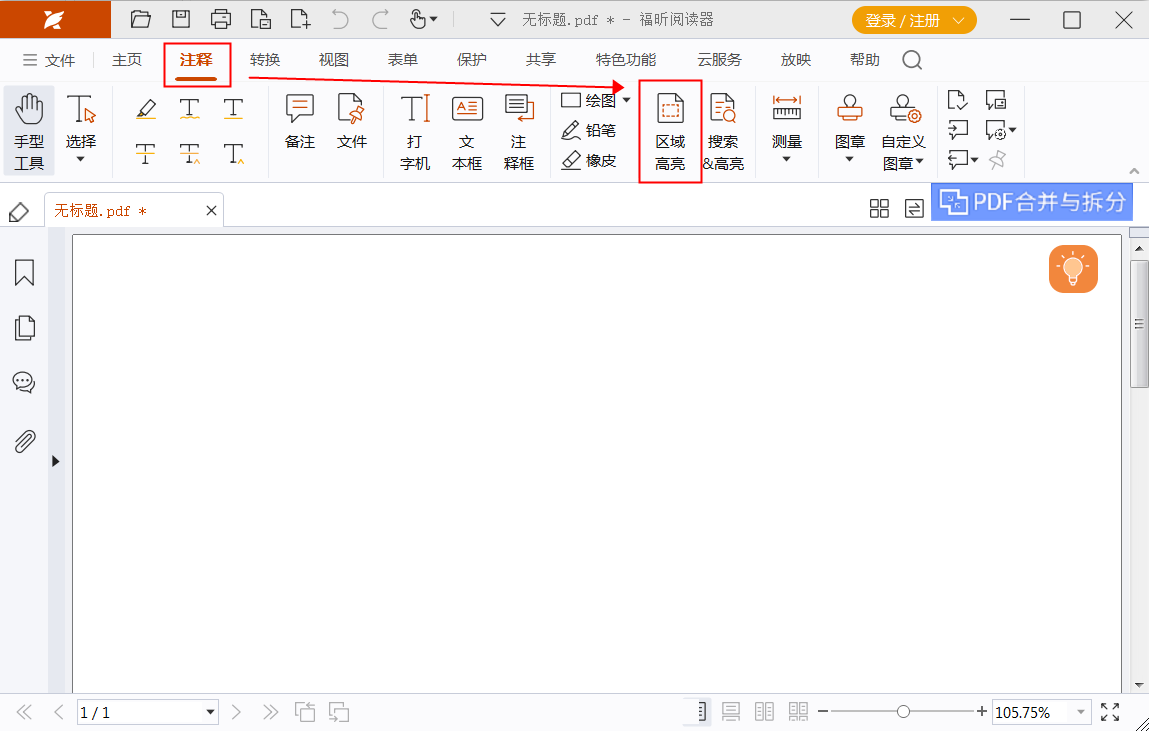
有时候我们要对PDF文档内容部分进行重点段落标识,这种情况就需要用到PDF添加区域高亮的功能。那么哪款PDF编辑器可以快速添加区域高亮呢?想要知道怎么添加PDF区域高亮的话,今天就和小编我一起来学习一下PDF添加区域高亮的教程吧。

步骤一:将PDF文件打开
首先需要下载【福昕PDF编辑器MAC版】,下载完毕,安装在电脑上即可。双击打开【福昕PDF编辑器MAC版】,点击打开,将PDF文件打开。
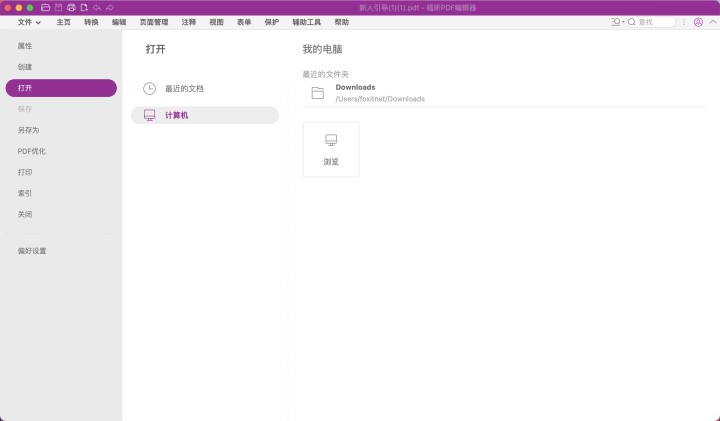
步骤二:点击【区域高亮】图标
在“注释”栏下可以找到很多不同的注释方式,可以根据需求进行选择,需要添加区域高亮的话,点击如下图所示的图标即可。
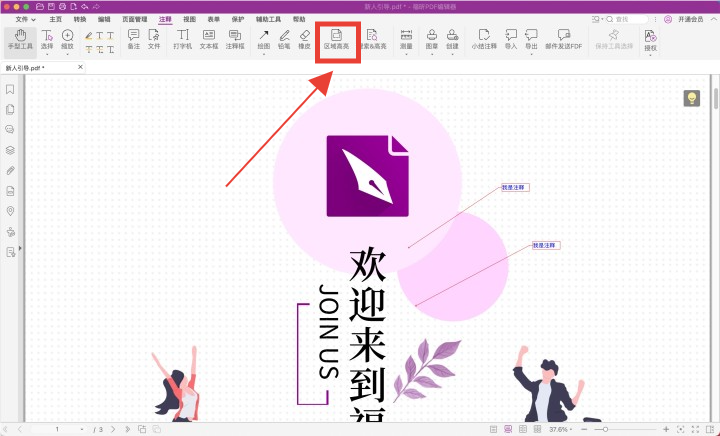
福昕PDF编辑器是一款功能强大的工具,可以轻松实现区域高亮功能。用户可以通过简单的操作,选择需要突出显示的区域,并进行颜色、透明度等参数的调整,使得重点内容更加醒目。区域高亮功能不仅可以帮助用户在阅读和编辑PDF文档时更加高效,还可以让重要信息一目了然,提升工作效率。这一功能的灵活性和易用性,使得此工具成为众多用户的首选工具之一。
本文地址:https://www.foxitsoftware.cn/company/product/13672.html
版权声明:除非特别标注,否则均为本站原创文章,转载时请以链接形式注明文章出处。